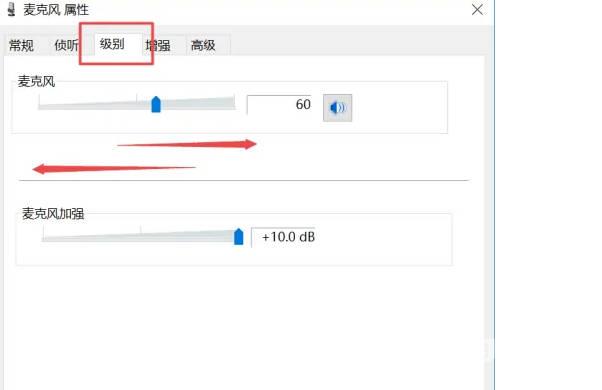Win10中如何调整麦克风的音量大小呢? 下面小编与大家分享一下怎么调整麦克风的音量大小,具体步骤如下: 1、首先,我们点击电脑桌面左下角的微软按钮,点击设置; 2、我们进入系
Win10中如何调整麦克风的音量大小呢?下面小编与大家分享一下怎么调整麦克风的音量大小,具体步骤如下:
1、首先,我们点击电脑桌面左下角的微软按钮,点击设置;
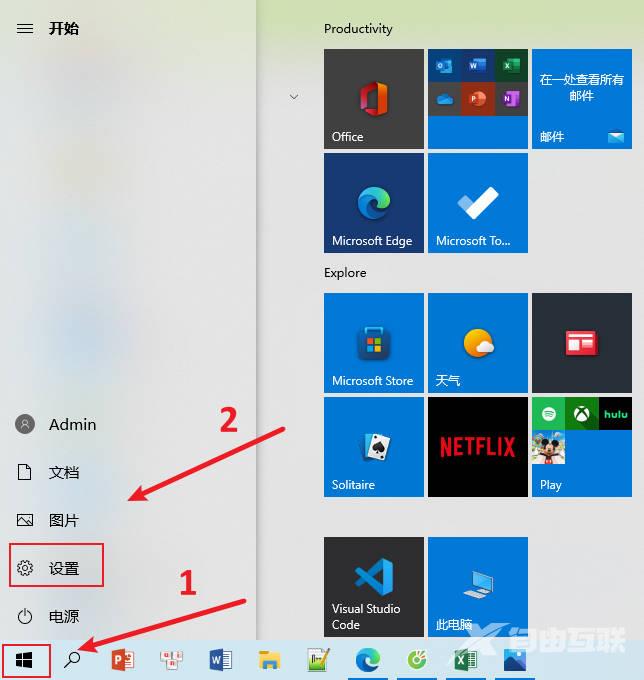
![]()
2、我们进入系统,打开声音并点击声音控制面毙拒板 互英婶
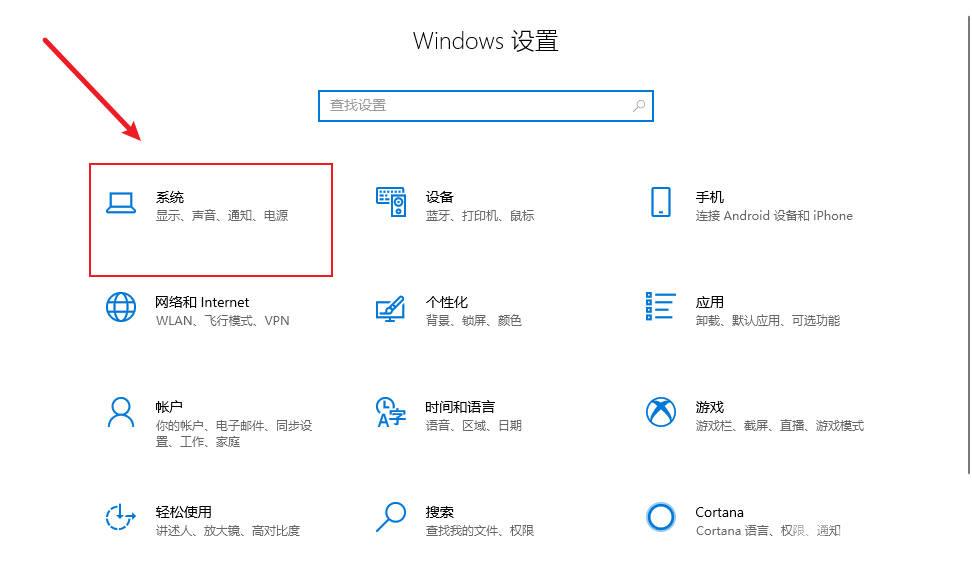

![]()
3、我们点击录制,之后我们点击麦克风,然后我们点击属性;
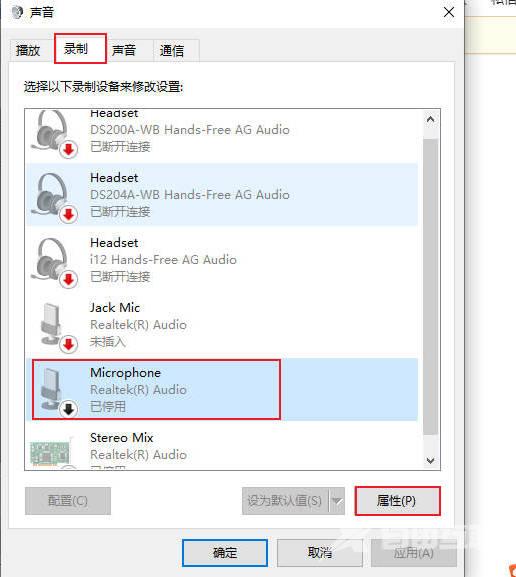
![]()
4、我们点击级别,在里面我们就可以看到麦克风音量大小的调节了,我们肥物向右滑动就是调大音量,向左滑动就是调小音量。